鼠标去加速参数 如何提高Win10鼠标准确度
更新时间:2023-07-23 14:53:18作者:xiaoliu
如今计算机已经成为人们日常生活中不可或缺的工具,而鼠标作为计算机的重要输入设备之一,对于操作的准确度和流畅度有着直接的影响,许多Win10用户常常感到鼠标的准确度不尽人意,操作起来有些迟缓。如何提高Win10鼠标的准确度成为了一个备受关注的问题。在本文中我们将探讨一些鼠标去加速参数的调整方法,帮助您提高鼠标的准确度,提升操作的效率。
具体方法:
1.在Windows10系统桌面,我们依次点击“开始/Windows系统/控制面板”菜单项。
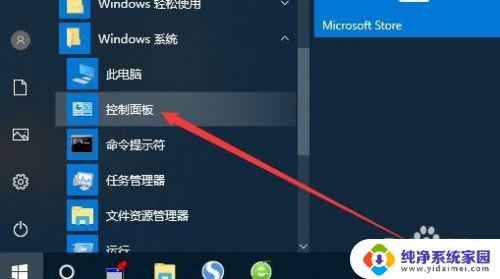
2.接下来在打开的控制面板窗口中,我们点击“轻松使用设置中心”的图标。
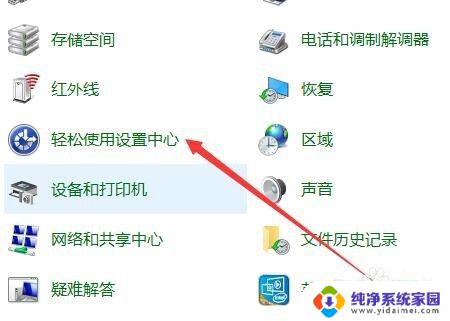
3.接下来我们就会打开轻松使用设置中心的窗口,在窗口中找到“使鼠标更易于使用”快捷链接。
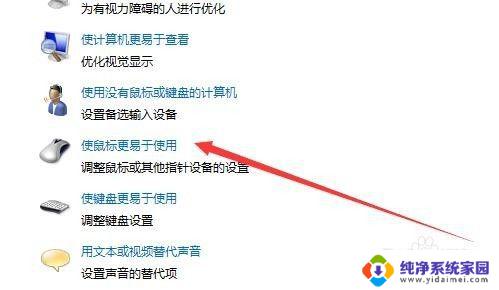
4.在打开的窗口中我们可以看到“设置鼠标键”的快捷链接,点击该快捷链接。
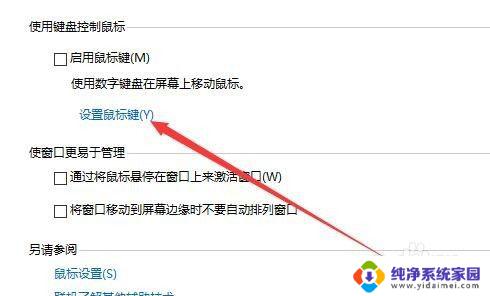
5.在打开的设置鼠标键窗口中,我们找到加速设置项,拖动下面的滑块。
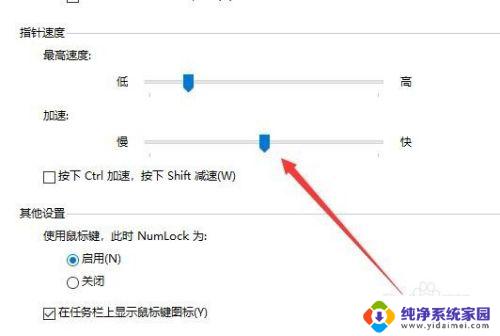
6.把加速的滑块拖动到最左侧为止。
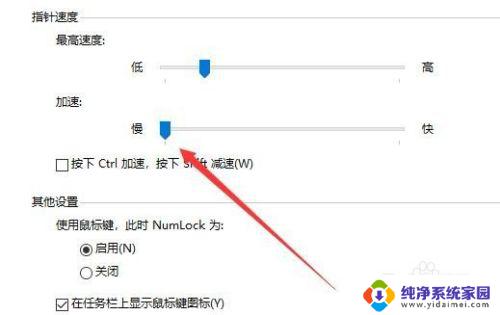
7.接下来再回到控制面板窗口中,找到“鼠标”的图标
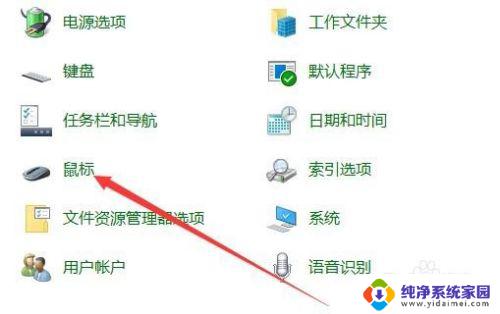
8.在打开的鼠标属性窗口中,我们找到并勾选“提高指针精确度”设置项。最后点击确定按钮。这样我们的鼠标关闭了加速功能,同时使用起来也会更加的准确。
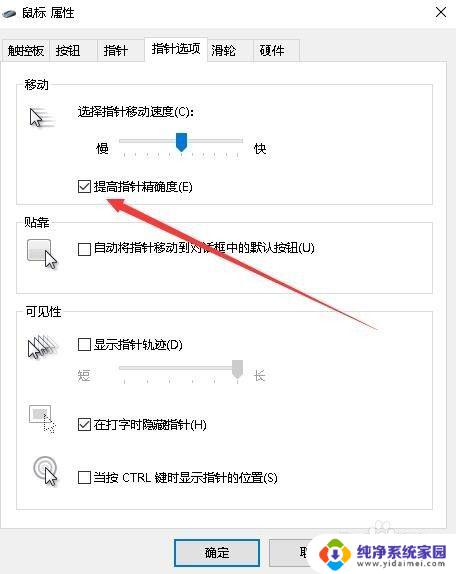
这些就是鼠标加速参数的全部内容,如果有不懂的用户可以根据小编的方法来操作,希望这些内容能帮助到大家。
鼠标去加速参数 如何提高Win10鼠标准确度相关教程
- win10鼠标加速在哪关 Win10如何关闭鼠标加速设置
- 鼠标移动速度快捷键 Win10系统数字小键盘控制鼠标移动教程
- win10怎么改鼠标速度 Win10鼠标移动速度调整方法
- 鼠标速度怎么设置 Win10怎样调整鼠标移动速度
- 鼠标速度调整 win10鼠标速度设置方法
- 怎么设置鼠标滚轮速度 win10鼠标滚轮速度设置指南
- win10 绝对鼠标 注册表 如何在Win10系统中取消鼠标加速
- 电脑怎么调整鼠标速度 win10鼠标灵敏度设置步骤
- win10 鼠标灵敏度 Windows系统如何调节鼠标灵敏度
- 鼠标滚轮向下滑几次自动向上 Win10鼠标移动速度调整方法
- 怎么查询电脑的dns地址 Win10如何查看本机的DNS地址
- 电脑怎么更改文件存储位置 win10默认文件存储位置如何更改
- win10恢复保留个人文件是什么文件 Win10重置此电脑会删除其他盘的数据吗
- win10怎么设置两个用户 Win10 如何添加多个本地账户
- 显示器尺寸在哪里看 win10显示器尺寸查看方法
- 打开卸载的软件 如何打开win10程序和功能窗口